Содержание:
Способ 1: «Диспетчер устройств»
Встроенное средство «Диспетчер устройств» располагает подробной информацией о программных и аппаратных компонентах системы. Через приложение можно узнать и о сетевой карте компьютера: ее название, производителя, ID или сведения о драйверах.
- Запустите «Диспетчер устройств». В Windows 10 найти приложение можно через поиск в «Пуске» и некоторыми другими методами, описанными ниже
- Разверните меню «Сетевые адаптеры». В списке отобразятся компоненты, которые связаны с сетью. Ищите в названии «Qualcomm Atheros» или «Realtek PCIe GbE Family Controller». В нашем случае это второй вариант. Другие наименования встречаются существенно реже, например «ASUS PCE-N15 11n Wireless LAN PCI-E Card», — в этом случае речь идет о беспроводном адаптере. Таким образом, опираться следует на наименования, где есть слова «controller», «adapter», «card».
- Чтобы просмотреть более подробную информацию о компоненте, откройте окно с его свойствами. Выделите устройство и нажмите на клавишу «Enter». Здесь присутствует информация не только о производителе сетевой карты, но и о размещение или программном обеспечении.
Читайте также: Открываем Диспетчер устройств в Windows 10
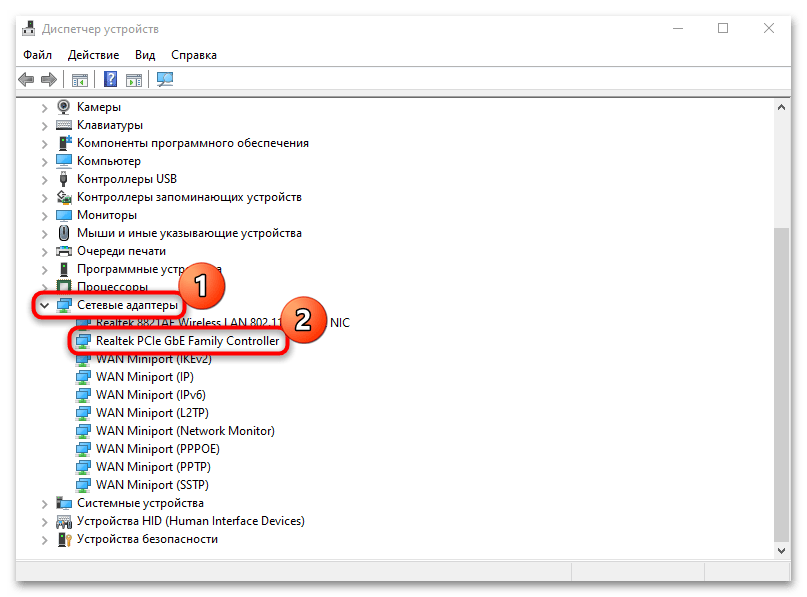
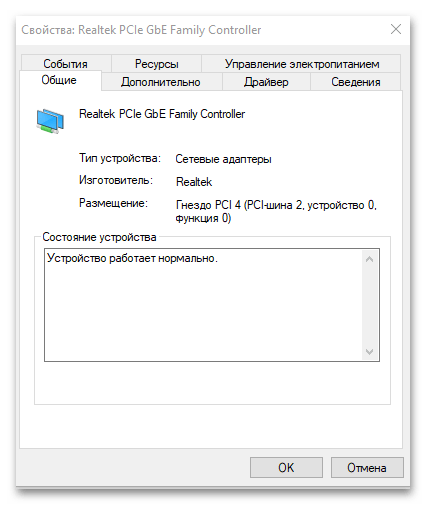
Читайте также: Инсталляция программного обеспечения для сетевого адаптера в Windows 10
Способ 2: Утилита «Сведения о системе»
Встроенная утилита «Сведения о системе», предоставляет более полную информацию обо всех компонентах, аппаратных ресурсах и программной среде Windows 10.
- Чтобы запустить утилиту, вызовите диалоговое окно «Выполнить», одновременно зажав клавиши «Win + R».
- Напишите в строке
msinfo32и нажмите на кнопку «ОК». - В появившейся консоли системной информации разверните меню слева «Компоненты», затем «Сеть».
- Нажмите на пункт «Адаптер». В главном окне обратите внимание на такие пункты информации, как «Имя» и «Тип продукта».

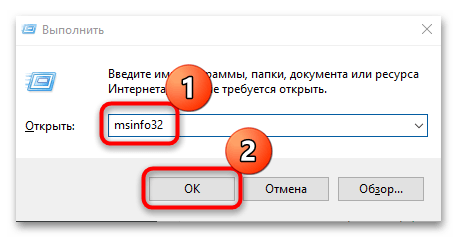
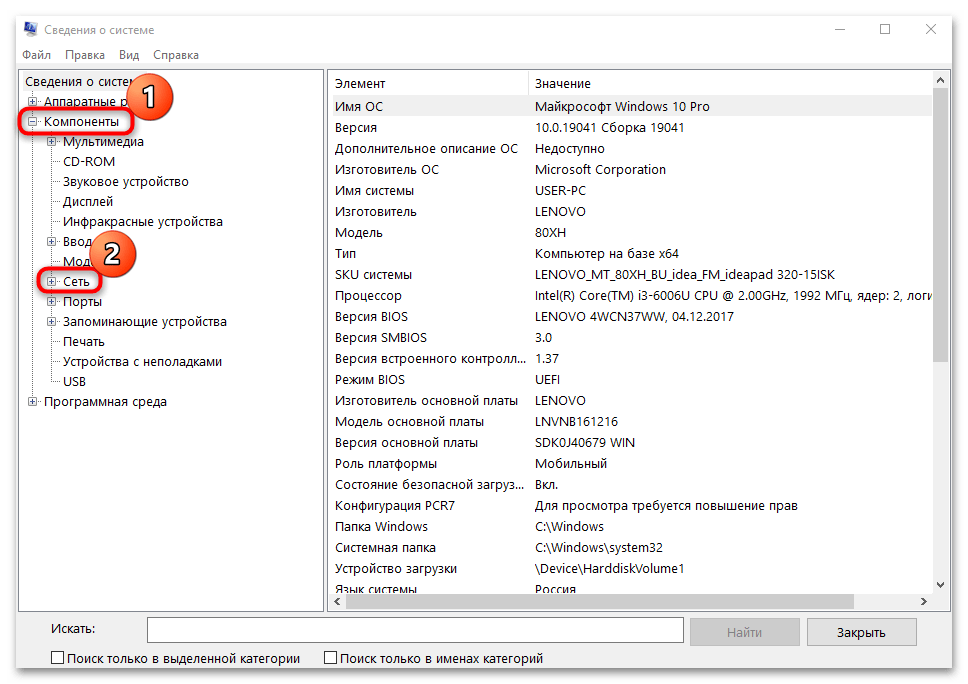
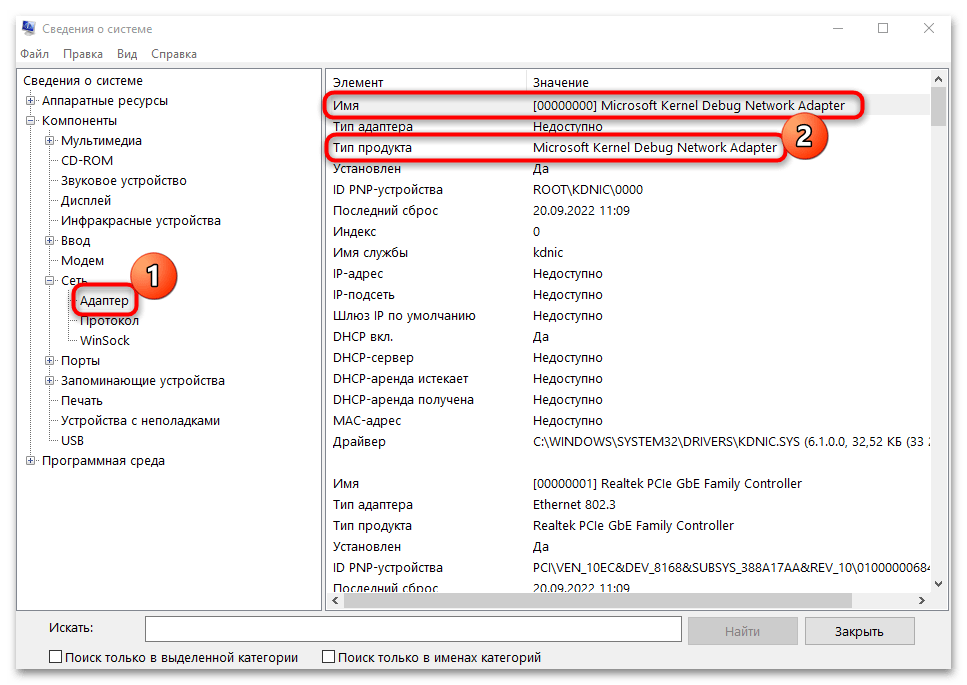
В окне есть информация обо всех используемых сетевых адаптерах, включая модуль Wi-Fi и другие. В первую очередь отображаются сведения о сетевой карте, поэтому посмотреть ее можно в начала списка.
Способ 3: «Командная строка»
Еще один способ посмотреть информацию о системе, включая сетевую карту, — это использование специальной команды для отображения параметров Windows 10. Для этого потребуется запустить штатный инструмент «Командная строка»:
- Запустите средство, отыскав его через поиск системы.
- Введите команду
ipconfig/allи нажмите на клавишу «Enter». - После выполнения команды в интерфейсе «Командной строки» отобразится информация о всех сетевых подключениях на компьютере. Отыщите раздел «Адаптер Ethernet Ethernet». В строке «Описание» можно узнать, какая сетевая карта используется.
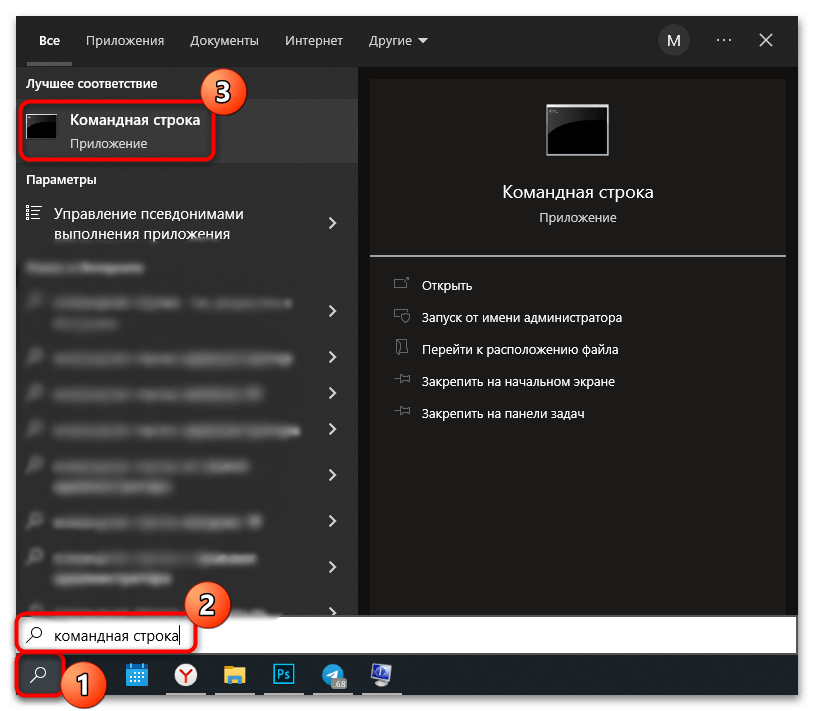
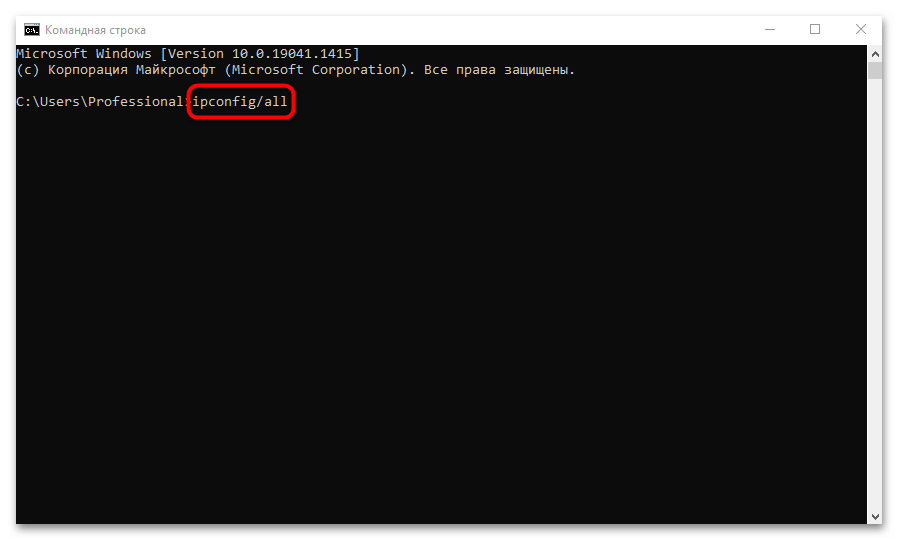
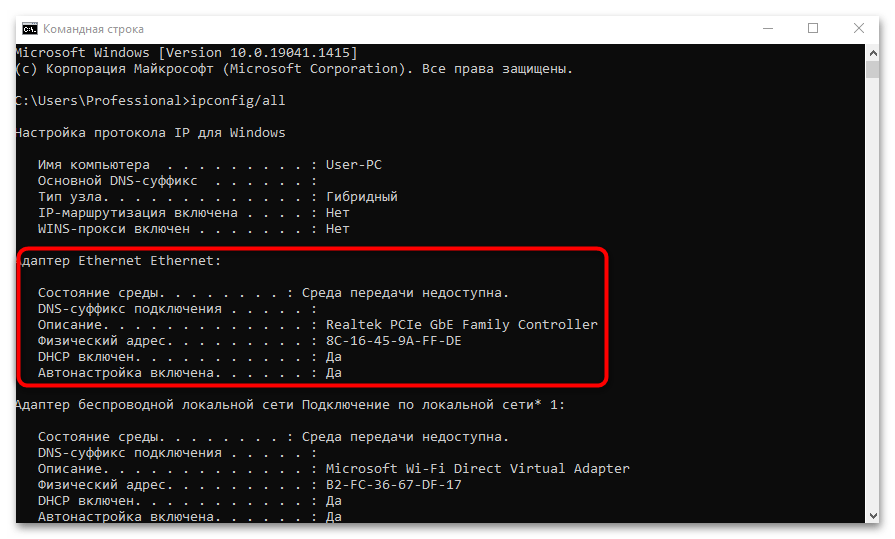
Также здесь доступны данные об адаптере беспроводной локальной сети и других подключениях на ПК.
Способ 4: Сторонний софт
Разработан и специальный софт для просмотра расширенных сведений о «железе» ПК и установленной операционной системе. Большинство из этих инструментов платные, но они предоставляют полный объем информации, включая текущую температуру составляющих ПК, состояние драйверов для устройств, где-то предлагается еще и проведение тестов. Одна из таких программ – AIDA64. Она полностью на русском языке, а ее интерфейс простой: все инструменты и данные датчиков удобно рассортированы по разделам. Доступ к функциям платный, но есть пробный период, в течение которого можно ознакомиться с возможностями программы:
- Скачайте и установите программу. Запустите ее и на панели слева разверните меню «Компьютер».
- Выберите «Суммарная информация». В главном окне отыщите раздел «Сеть», в строке «Сетевой адаптер» можно посмотреть название сетевой карты.
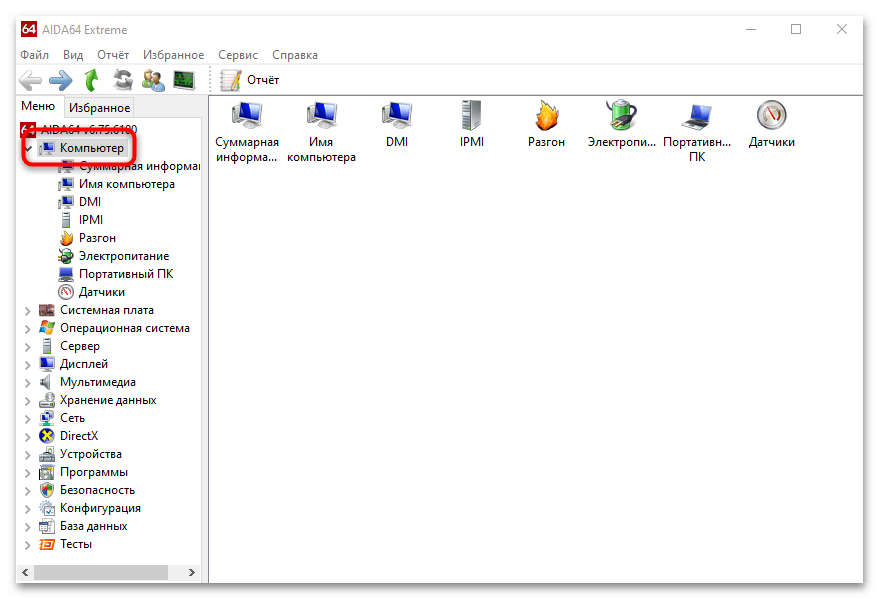
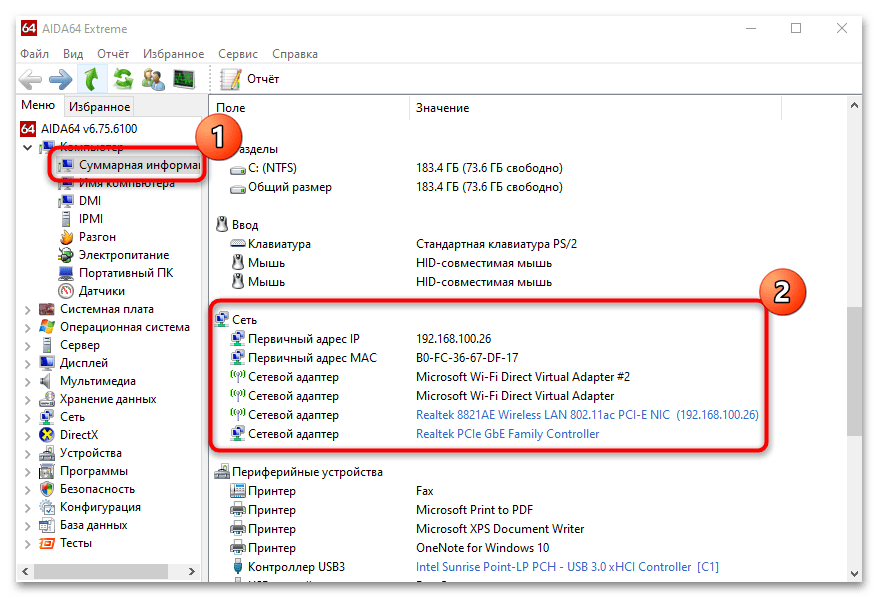
Помимо AIDA64, существуют и другие программы для определения «железа» компьютера. В нашем отдельном обзоре можете ознакомиться с ними: в статье есть описание приложений и ссылки на скачивание с официальных сайтов.
Подробнее: Программы для определения железа компьютера
 Наш Telegram каналТолько полезная информация
Наш Telegram каналТолько полезная информация
 Решаем проблему доступа к целевой папке в Windows 10
Решаем проблему доступа к целевой папке в Windows 10
 Поиск файлов по их содержимому в Windows 10
Поиск файлов по их содержимому в Windows 10
 Windows 10: создание домашней группы
Windows 10: создание домашней группы
 Устранение ошибки с кодом 0x80004005 в Windows 10
Устранение ошибки с кодом 0x80004005 в Windows 10
 Настраиваем виртуальную память в Windows 10
Настраиваем виртуальную память в Windows 10
 Устранение ошибки «Запрошенная операция требует повышения» в Windows 10
Устранение ошибки «Запрошенная операция требует повышения» в Windows 10
 Исправление проблем с вылетом игр на Windows 10
Исправление проблем с вылетом игр на Windows 10
 Способы восстановления системного реестра в Windows 10
Способы восстановления системного реестра в Windows 10
 Устраняем BSOD nvlddmkm.sys в Windows 10
Устраняем BSOD nvlddmkm.sys в Windows 10
 Добавление жесткого диска в Windows 10
Добавление жесткого диска в Windows 10
 Почему не работает Microsoft Word на Windows 10
Почему не работает Microsoft Word на Windows 10
 Способы поиска файлов в Windows 10
Способы поиска файлов в Windows 10
 Установка будильника на компьютере с Windows 10
Установка будильника на компьютере с Windows 10
 Полезные команды для «Командной строки» в Windows 10
Полезные команды для «Командной строки» в Windows 10
 Средства администрирования в Windows 10
Средства администрирования в Windows 10
 Запуск «Редактора локальной групповой политики» в Windows 10
Запуск «Редактора локальной групповой политики» в Windows 10
 Стандартное средство устранения неполадок в Windows 10
Стандартное средство устранения неполадок в Windows 10
 Что такое Windows 10 Education
Что такое Windows 10 Education
 Превращаем компьютер на Windows 10 в терминальный сервер
Превращаем компьютер на Windows 10 в терминальный сервер
 Как отключить тестовый режим в Windows 10
Как отключить тестовый режим в Windows 10 lumpics.ru
lumpics.ru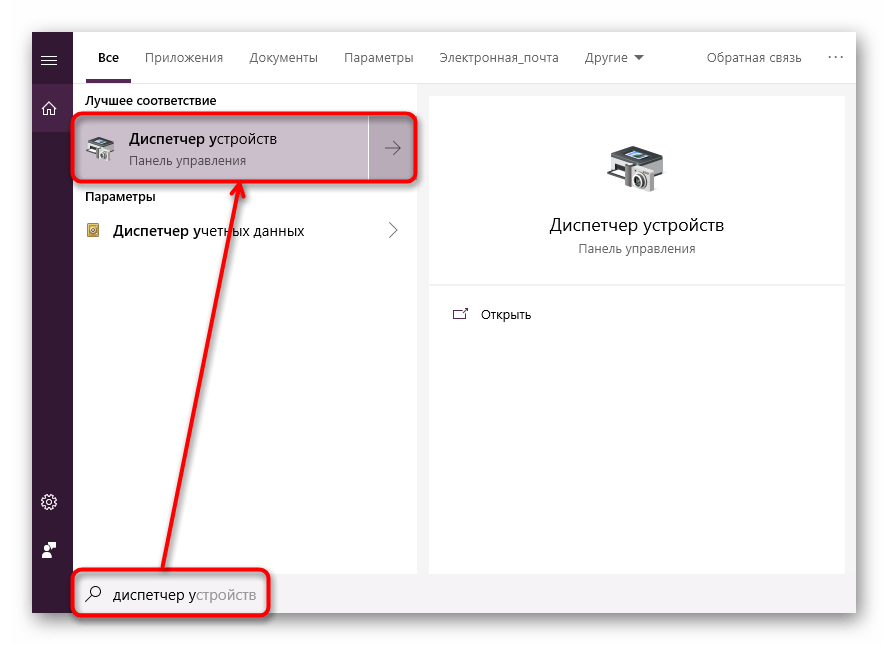
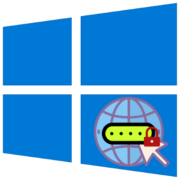


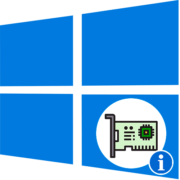
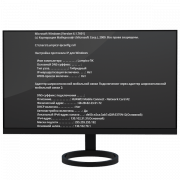
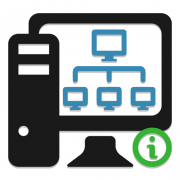
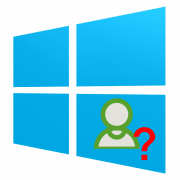


Спасибо! Очень облегчили мой вечер одним кликом:)